初めての方は、『[RBN] 1台のPCでTARGETを2つ使う方法【基本編】』を参照してください。
【こんな人にお勧め】
2つの外部指数を表示切り替えではなく使いたい
ここでは違う外部指数をメインTGとサブTG使い分ける方法を説明します。基本データ(JRA-VAN Data Lab.の登録データ)、コメント、チェック騎手・調教師などは共有します。サブTGから馬券は買いませんので、PATの設定はリセット(設定なしに)してください。
TARGETを2つインストールする時の注意
データ登録はメインTGで行ってください。サブTGで実行しても大丈夫と思いますが、僕自身の実績がありませんでのどのような障害が発生するか分かりません。
ここからは【基本編】でインストールが終了していることを前提に説明します。設定作業は必ずサブTGが立ち上がっていない状態で行ってください。
ここでは外部指数を2つ以上設定して使っている人を対象に説明します。
TARGETにはデフォルトで2つの外部指数を表示できます。ひとつはJRA-VANから提供されているデータマイニング、もう一つはZI値です。その他に日刊スポーツのコンピ指数や他のソフトの指数を取り込んで(自動的には出来ませんが)いる人もいるようです。
メインTGとサブTGでそれぞれ違う外部指数を表示させるには環境設定の外部指数の設定を変えてやるだけでOK。あとは出馬表や成績表でそれぞれの外部指数が表示されているのを確認するだけです。
【立ち上げ・確認】
サブTGを立ち上げます。各画面の確認チェック項目は以下の通りです。
□出馬表、成績表の表示
□補正タイムの表示
□チェック種牡馬の表示とカラーのチェック(出馬表及びガイドウィンドウ)
□チェック馬の印とカラーの表示(出馬表及び環境設定)
□インターネットリンクの確認(環境設定)
□PATの確認(設定なし)
□外部指数の確認
□馬印、レース印の確認(出馬表及び環境設定)
□各コメントの確認
異常な点が見つかった場合は『[RBN] 1台のPCでTARGETを2つ使う方法【基本編】』をもう一度読んで設定やコピーするファイルなどを確認siteください。
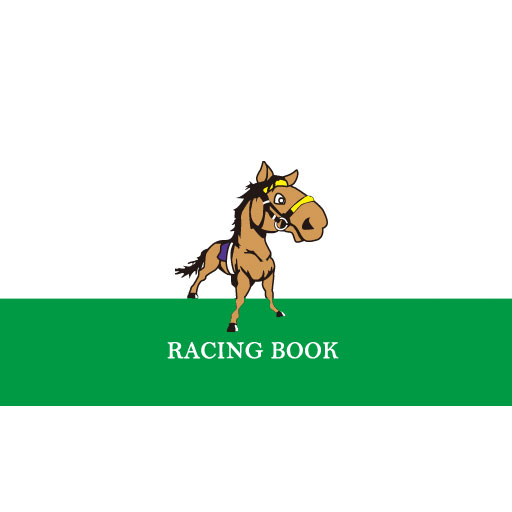



コメント